Jak přizpůsobit notifikace kamer Nest

V závislosti na tom, kde máte nastavenou kameru Nest Cam, můžete obdržet více oznámení, než skutečně potřebujete. Nicméně můžete přizpůsobit vaše oznámení Nest Cam tak, abyste dostali pouze ty, o které opravdu záleží, kdykoli je budete potřebovat.
Můžete si vybrat, jaký druh upozornění chcete, když je chcete přijímat, a jak chcete přijímat.
Nejprve otevřete aplikaci Nest v telefonu a klepněte na živé zobrazení Nest Cam
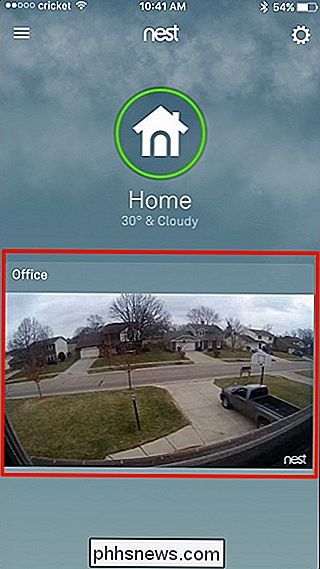
Klepněte na ikonu ozubeného kola v pravém horním rohu obrazovky. > Přejděte dolů dolů a klepněte na "Oznámení".
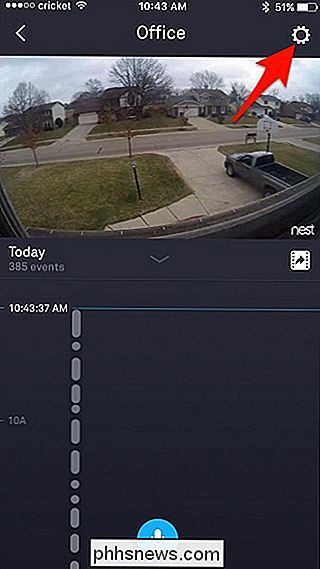
Na další obrazovce se nacházejí tři různé části: Kdy, Jak a O aplikaci. Začněte klepnutím na tlačítko "Pouze když nikdo není doma".
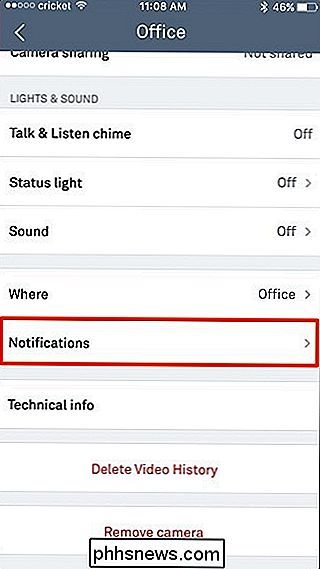
Chcete-li přijímat oznámení pouze v případě, že nejste doma, klepněte na prepínač, abyste jej zapli. V opačném případě ji nechte, pokud chcete přijímat oznámení 24 hodin denně, 7 dní v týdnu, ať už jste doma, nebo ne.
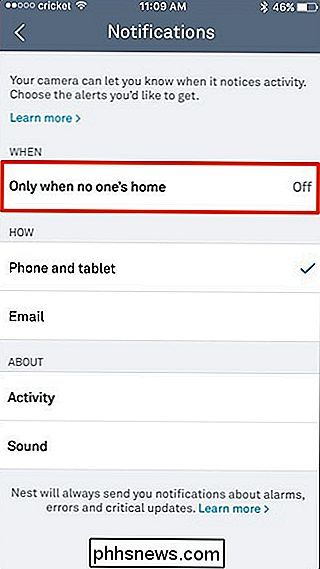
V sekci "Jak" můžete zvolit, kam budou vaše oznámení odeslána, buď jako upozornění telefonu nebo tabletu nebo e-mailem. Ve výchozím nastavení jsou oznámení odesílána jako upozornění na mobilní zařízení, ale pokud je to zapotřebí, můžete mít zapnuté oba povolené služby.
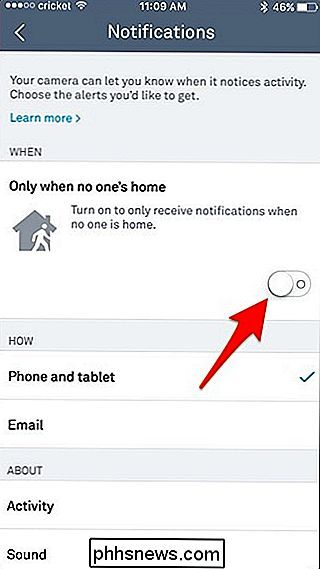
Níže v sekci O aplikaci se můžete rozhodnout, že budete přijímat oznámení vždy, když váš Nest Cam detekuje pohyb výběrem položky "Aktivita". Můžete také zvolit možnost "Sound" (Zvuk) a přijmout oznámení, kdykoli bude detekován jakýkoli zvuk kamery Nest, bez ohledu na to, zda je detekován pohyb. U zvukových výstrah se však budete chtít ujistit, že vaše kamera Nest Cam je aktivována. V opačném případě nebudou zvukové výstrahy fungovat.
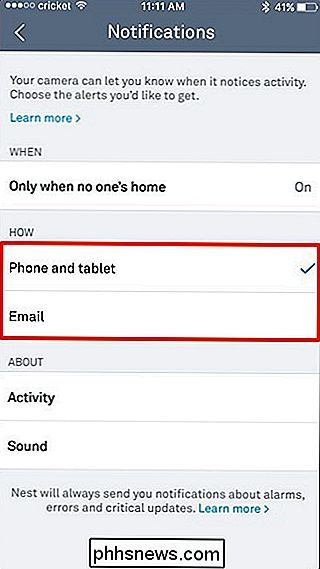
Změny se automaticky ukládají při výběru nových možností, takže po přizpůsobení oznámení můžete ukončit aplikaci Nest a být na cestě. Při příštím rozpoznání pohybu nebo zvuku vaší kamery Nest získáte upozornění založené na nastavení oznámení, které jste aktivovali.
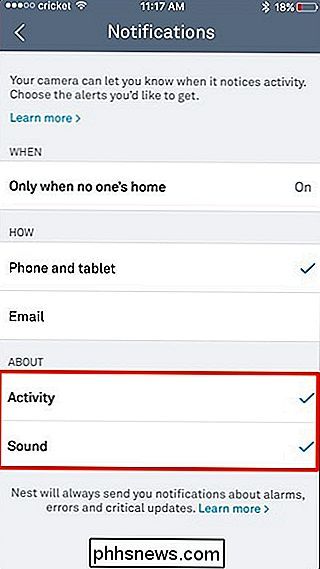

Proč někteří systémoví uživatelé mají / usr / bin / false jako jejich Shell?
Jakmile začnete kopat do systému Linux, můžete najít nějaké matoucí nebo neočekávané věci, bin / false, například. Proč je tam a jaký je jeho účel? Dnešní příspěvek SuperUser Q & A má odpověď na zvědavé čtenářské otázky. Dnešní zasílání dotazů a odpovědí nás přichází s laskavým svolením SuperUseru - subdivize Stack Exchange, komunitního seskupování webových stránek Q & A Otázka čtečka uživatelů SuperUser user7326333 chce vědět, proč někteří uživatelé systému mají jako / shell / usr / bin / false: Proč někteří uživatelé systému mají jako / shell / usr / bin / false?

Jak ručně nastavit vaši polohu v Google Chrome
Telefonům získáte všechny zábavné hračky. Díky vestavěnému systému GPS, síťové triangulaci a jiným dobrám zařízením je možné použít více či méně přesné umístění aplikací a nástrojů webových stránek. To obvykle není pravda u notebooků a stolních počítačů, kde přístup k místům je obvykle určena na základě vaší IP adresy.



